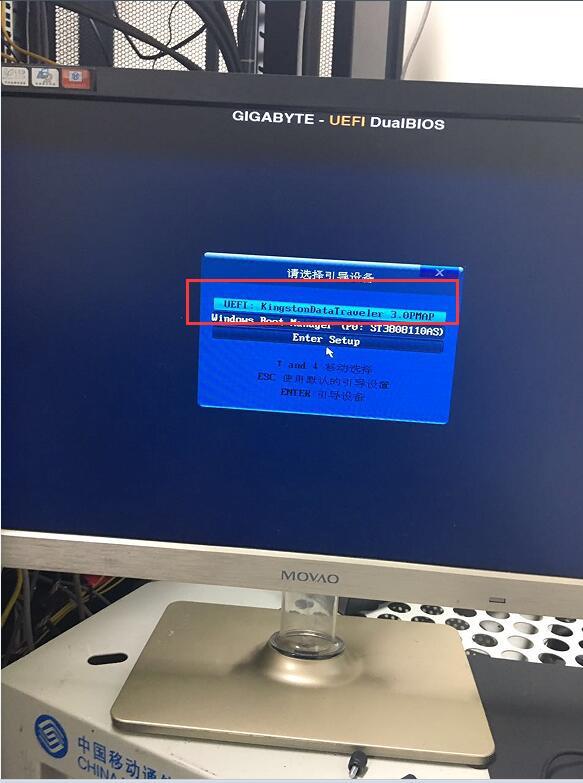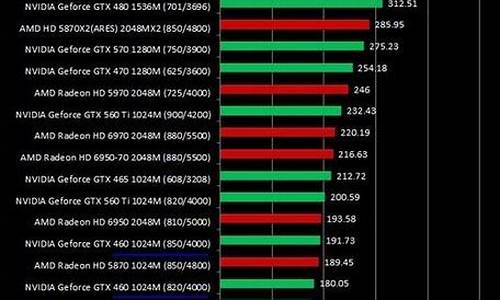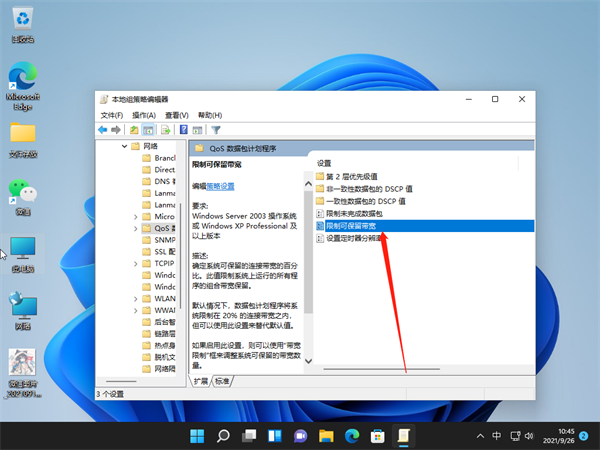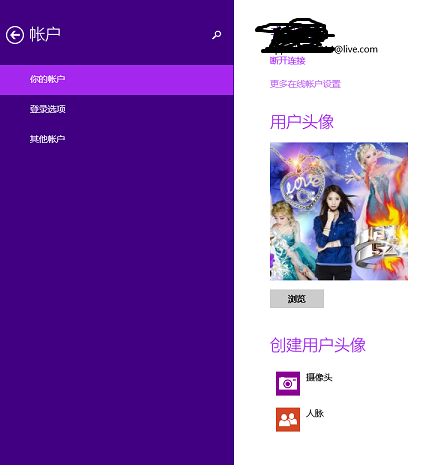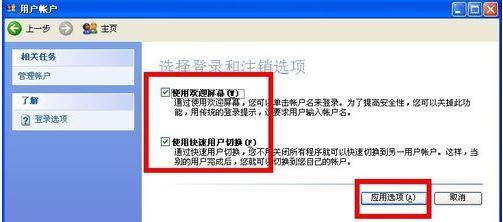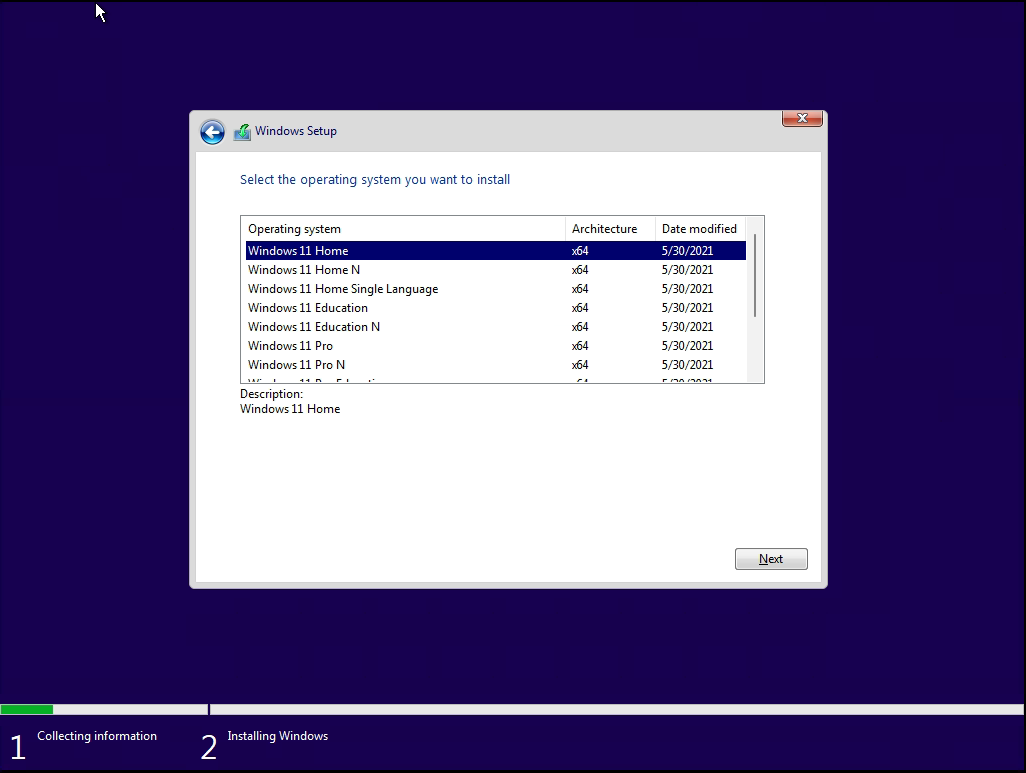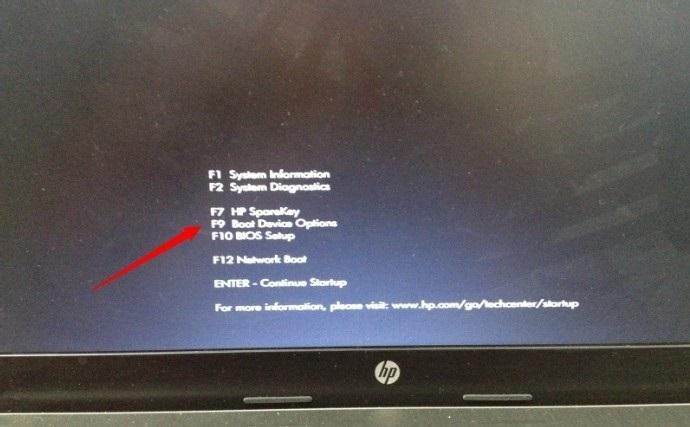dell重新做win10系统bios怎么设置?
dell重新做win10系统bios的设置的方法
1、开机一直按F2进入BIOS,按F2进入BIOS界面,切换到secure BOOT页面,选择secure Boot Enable按回车改成Disabled,关闭安全启动,
2、切换到BOOT Sequence项,如果将boot list Opion引导模式选择为uefi,这里一定记得设置uefi,要不戴尔机器引导不了,
3、切换到切换到sercurity将ppt sercurity右侧PPT ON前面的勾去掉,
4、注意:切换到system configuration项,如果硬盘模式是raid,将sata operatior硬盘模式改为ahci模式,否则有些U盘进入PE后找不到硬盘,改了后选择退出并保存BIOS
5、插入制作好U盘启动盘,重启时不停的按下f12,打开快速引导菜单,选择识别的U盘启动回车从U盘启动,
图片来源:网络
以上就是dell重新做win10系统bios怎么设置的全部内容
1、开机一直按F2进入BIOS设置界面。
2、然后切换到Advanced选项,找到SATA MODE,用方向键操作选择ATA,回车。
3、 完成上述操所后按F10键进行保存。在弹出的选项框中点击YES重启。
4、 重启后按F12进入启动菜单界面,选择识别的U盘启动回车从U盘启动。
总结:
1、开机按下快捷键进入BIOS界面;
2、切换到Advanced选项,找到SATA MODE,选择ATA;
3、保存重启。
Dell工作站装win10 bios要改什么?
戴尔台式机重装win10系统BIOS设置步骤
1、开机一直按F2进入BIOS,按F2进入BIOS界面,切换到secure BOOT页面,选择secure Boot Enable按回车改成Disabled,关闭安全启动,
关闭安全启动
注:戴尔笔记本每做一步BIOS更改记得应用一下
2、切换到BOOT Sequence项,如果将boot list Opion引导模式选择为uefi,这里一定记得设置uefi,要不戴尔机器引导不了,uefi引导
3、切换到切换到sercurity将ppt sercurity右侧PPT ON前面去掉PPT
4、注意:切换到system configuration项,如果硬盘模式是raid,将sata operatior硬盘模式改为ahci模式,否则有些U盘进入PE后找不到硬盘,改了后选择退出并保存BIOS,将硬盘模式改成ahci模式
5、插入制作好U盘启动盘,重启时不停的按下f12,打开快速引导菜单,选择识别的U盘启动回车从U盘启动,开机按F12选择U盘启动
三、改硬盘分区格式为guid分区(戴尔台式机重装win10一定要用GPT分区)
1、选择U盘启动盘进入PE后,在桌面上运行DiskGenius分区工具,点击菜单栏的【硬盘】,选择【转换分区表类型为guid格式】,然后保存更改,
运行diskgenius分区工具
转换分区表类型为guid格式
保存更改
2、然后选择要分区的硬盘,点击上面【快速分区】,
3、在弹出的【快速分区】界面,我们这里选择好分区的类型GUID和分区的个数以及大小,这里一般推荐C盘大小大于60G比较好,然后注意如果是固态硬盘要进行4K对齐
选择分区类型以及分区大小
4、分区完成后可以看到ESP和MSR分区代表GPT分区完成,